Definición e instalación
Es un programa de hoja de Cálculo, perteneciente al paquete de Ofimática “Office”, desarrollado por la empresa Microsoft.
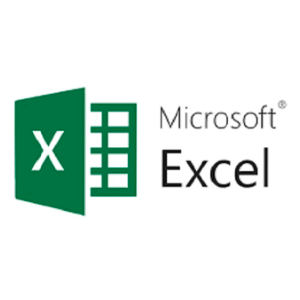
Para poder utilizarlo, debemos instalarlo en nuestro computador. Siendo un programa de
pago.
Contando además de una versión en línea gratuita, que cuenta con funciones
básicas.
La primera versión denominada Excel1.0 fue lanzada por la empresa Microsoft para ejecutarse en las computadoras MAC de la empresa APPLE, siendo sucesor de un programa anterior llamado Multiplan.
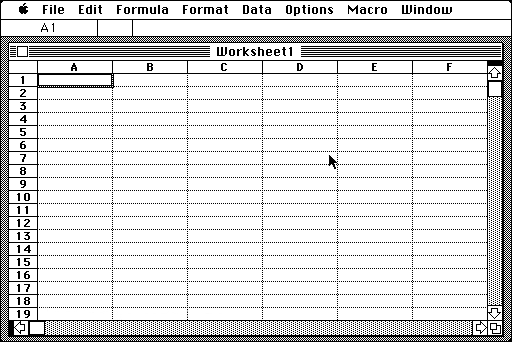
Se lanzo la versión Excel 2.0 para el sistema operativo Windows el año 1987.
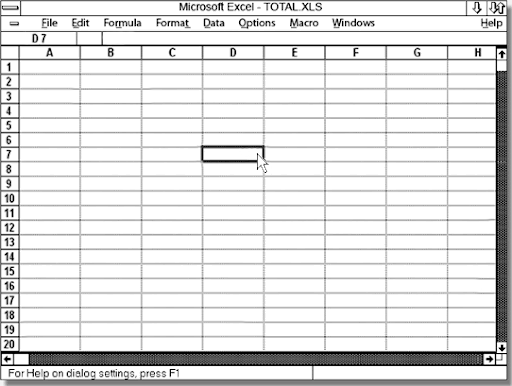
Se ha venido mejorando en cada versión, convirtiéndose en uno de los programas ofimáticos más usados en todo el mundo.

Tenemos dos opciones para acceder a Excel.
La primera es utilizando la versión gratuita desde la web. Ingresando a la página de
Office.
www.office.com
La segunda opción es comprar la versión descargable, que tiene las funciones completas; siendo de pago.
Para instalar Office 365, de manera legal y acceder a un beneficio de mes de prueba gratis, tenemos que ingresar a:
https://www.microsoft.com/es-es/microsoft-365/try
Desde aquí seguiremos los pasos que se presentan en el video.
Microsoft 365 tiene una versión online, que es de uso gratuito. Para usar Word,
Excel, Power
Point y las demás aplicaciones de manera gratuita. Claro que no tiene todas las herramientas
completas, que ofrece la versión de pago. Pero para uso básico, nos puede ser útil para la
mayoría de documentos que podamos crear y editar.
Sobre todo si estamos aprendiendo o no requerimos de opciones más avanzadas.
Pueden ingresar desde el siguiente enlace:
https://www.office.com
Primero debemos crear una cuenta de microsoft, que viene a ser una cuenta de hotmail.
Entorno de trabajo de Microsoft Excel
Los elementos del entorno de trabajo de Microsoft Excel son:
Elementos del entorno de trabajo de Microsoft Excel
Indica el nombre del archivo que hemos creado o que estamos ejecutando, seguido del nombre del programa.
Aquí encontraremos las herramientas que utilizamos con mayor frecuencia. Por defecto tenemos el icono de Guardar, Deshacer y Rehacer.
Contiene la mayoría de las herramientas disponibles. Distribuidas en diversas pestañas.
Aquí tenemos la coordenada de la celda seleccionada, que se representa con una combinación de la letra de la columna y el número de la fila que le corresponde.
Desde aquí ingresaremos los datos, fórmulas y funciones, en la celda seleccionada.
Es el espacio que tenemos para ingresar datos: texto, números, fórmulas. Cada una tiene un nombre único, según la columna o la fila donde se encuentre.
Las etiquetas con los nombres de las hojas del libro de cálculo, nos permite acceder a ellas, haciendo clic directamente; o mediante los botones de selección de hojas.
En esta sección podemos ver información del trabajo que vamos realizando, tenemos las
opciones tipo de vista:
Normal, Diseño de Pagina y Vista Previa del Salto de Página. También
contamos con la herramienta Zoom.
Funciones y herramientas de Microsoft Excel
El formato es el aspecto que tienen los datos ingresados en cada celda, el color,
tipo y
tamaño de texto y/o números, alineamientos, entre otros elementos.
Todo esto acompañado por el tipo de vista de la hoja.
Los formatos cambian la forma en que se muestran los números y no afectan a los
valores.
Para que así no tengamos problema al momento de realizar cálculos al ingresar
fórmulas.
El formato condicional cambia la apariencia del contenido de las celdas, según algunas especificaciones.
Esta es una función elemental, que nos ayudara a editar cualquier trabajo. Buscando elementos específicos, según la configuración que le demos a esta herramienta.
Con esta función ordenaremos y reordenaremos los datos en la tabla. Así como aplicaremos un filtro para poder encontrar los datos requeridos, con mayor facilidad y velocidad.
Es una herramienta que sirve para evitar datos erróneos o no deseados en algunas celdas seleccionadas.
Las tablas son un conjunto de datos organizados, que ocupan un rango en la hoja de cálculo. Estos datos pueden ser totalizados y contrastados.
OPERADORES ARITMÉTICOS
| OPERADOR ARITMÉTICO | CÓDIGO ASCHII | DESCRIPCIÓN | APLICACIÓN |
|---|---|---|---|
| + (más) | Alt + 43 | Suma | 2 + 2 = 4 |
| - (menos) | Alt + 45 | Resta | 4 - 2 = 2 |
| * (asterisco) | Alt + 42 | Multiplicación | 4 * 2 = 8 |
| / (barra inclinada) | Alt + 47 | Divición | 8 / 2 = 4 |
| % (signo de porcentaje) | Alt + 37 | Porcentaje | 18 % |
| ^ (acento circunflejo) | Alt + 94 | Exponenciación | 3^4 = 81 |
OPERADORES DE COMPARACIÓN
| OPERADOR DE COMPARACIÓN | CÓDIGO ASCHII | DESCRIPCIÓN | APLICACIÓN |
|---|---|---|---|
| = (igual) | Alt + 43 | Suma | 2 + 2 = 4 |
| > (mayor que) | Alt + 62 | Mayor que | 4 > 2 |
| < (menor que) | Alt + 60 | Menor que | 2 < 4 |
| >= (mayor o igual que) | Alt + 62 & Alt + 61 | Mayor o igual que | 8 >= 8; 7; 6... |
| <= (menor o igual que) | Alt + 60 & Alt + 61 | Menor o igual que | 10 <= 10; 11; 12... |
| <> (distinto de) | Alt + 60 & Alt + 62 | No es igual a | 9 <> 12 |
OPERADOR DE CONCATENACIÓN DE TEXTO
| OPERADOR DE CONCATENACIÓN DE TEXTO | CÓDIGO ASCHII | DESCRIPCIÓN | APLICACIÓN |
|---|---|---|---|
| & (ampersand) | Alt + 38 | Concatena dos valores para generar un valor de texto continuo | A&B&C = ABC |
OPERADORES DE REFERENCIA
| OPERADOR DE REFERENCIA | CÓDIGO ASCHII | DESCRIPCIÓN | APLICACIÓN |
|---|---|---|---|
| : (Dos puntos) | Alt + 58 | Operador de rango. Genera un rango entre todas las celdas ubicadas entre dos celdas de referencia, incluyendo también a estas | A2:A6 = A1; A2; A3; A4; A5; A6 |
| ; (punto y coma) | Alt + 59 | Operador de unión. Combina varias referencias | B2;B3;B4 |
| (espacio) | Alt + 32 | Operador de intersección. Genera una referencia a las celdas en una intersección entre dos rangos | D4:D8 B6:F6 = D6 |
Las fórmulas son las ecuaciones que realizan cálculos de los valores en la hoja. Todas las fórmulas comienzan con un signo igual (=).
Los macros son acciones que se ejecutan en base a programación muy básica. Se utilizan sobre todo para completar tareas rutinarias con mayor rapidez y eficiencia.
La función SI es de uso muy habitual. Se utiliza para obtener un resultado a través de una condición, dependiendo si esta es Verdadera o Falsa; se obtendrá un resultado diferente.
Empleadas para encontrar algún dato, tomando como referencia, la primera fila o la primera columna del rango seleccionado.
FUNCIONES BUSCAR V Y BUSCAR H EN EXCEL
DESCARGAR ARCHIVO
Tipo *ZIP
Se emplean para extraer caracteres alfanuméricos, desde cualquier celda seleccionada. Muy útiles para separar información que podemos usar en múltiples aplicaciones.
Una potencia viene a ser una forma abreviada de representar la
multiplicación de un número
por sí mismo.
Una raíz, es un número que multiplicado por sí mismo da como resultado el
número del que se
origina.
La función Y, se utiliza para evaluar y dar un resultado verdadero o
falso según múltiples opciones.
Aprenderemos cómo aplicarla correctamente, siguiendo este video-tutorial.
Aplicaciones básicas de Microsoft Excel
Insertar símbolos y caracteres especiales, en una hoja de cálculo, conocimiento muy básico y útil.
Para numerar y seriar una lista de elementos consecutivos, podemos emplear diversos métodos.
Al momento de escribir fórmulas, usaremos referencias relativas, absolutas y mixtas, que nos ayudarán a obtener los resultados que requerimos. Son muy útiles al realizar trabajos en hojas de cálculo.
Al ingresar texto en una hoja de cálculo, necesitamos colocar letras mayúsculas o
minúsculas, y muchas veces no se ingresa el tipo de letra que necesitamos.
Para cambiar
entre una y otra tenemos diferentes métodos, que revisaremos en este video tutorial.
Muchas veces tenemos que eliminar (remover) las tildes en nombres o palabras, por diversos motivos, tenemos dos formas, mediante la aplicación de una fórmula o mediante un macro. Aquí aprenderemos ambos métodos.
MACRO PARA REMOVER TILDES
DESCARGAR ARCHIVO
Tipo *ZIP
Definición e instalación
Google Sheets es un programa de hojas de cálculo. Desarrollado por la empresa Google.
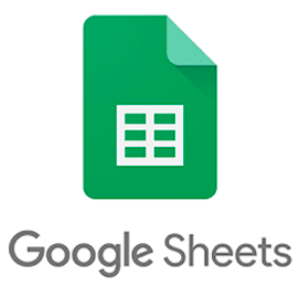
El 24 de junio de 2006, fue lanzada la versión beta de Google Spreadsheets, que más tarde fue renombrada como Google Sheets, siendo en su momento solo para el uso restringido de algunos usuarios.
Podemos acceder a este programa ingresando a su página web. Siendo una aplicación web de uso gratuito:
https://docs.google.com/spreadsheets/
O mediante la lista de aplicaciones de Google.
Entorno de trabajo de Google Sheets
Los elementos del entorno de trabajo de Google Sheets son:
Elementos del entorno de trabajo de Google Sheets
Contiene funciones, presentadas en listas desplegables; desde aquí podemos abrir y crear documentos, editar, dar formatos, agregar complementos, entre muchas más operaciones.
Si no aparece la barra de menús podemos seguir estos pasos:
Aquí encontraremos las herramientas de uso más habitual; representadas con iconos, para poder tener acceso a ellas más rápidamente.
Si no aparece la barra de herramientas podemos seguir estos pasos:
Aquí tenemos la coordenada de la celda seleccionada, que se representa con una combinación de la letra de la columna y el número de la fila que le corresponde.
Desde aquí ingresaremos los datos, fórmulas y funciones, en la celda seleccionada.
Es el espacio que tenemos para ingresar datos: texto, números, fórmulas. Cada una tiene un nombre único, según la columna o la fila donde se encuentre.
Son las etiquetas con los nombres de las hojas del libro de cálculo, que nos permite acceder a ellas, haciendo clic directamente; o mediante los botones de selección de hojas.
Funciones y herramientas de Google Sheets
El formato es el aspecto que tienen los datos ingresados en cada celda, el color,
tipo y
tamaño de texto y/o números, alineamientos, entre otros elementos.
Todo esto acompañado por el tipo de vista de la hoja.
Los formatos cambian la forma en que se muestran los números y no afectan a los
valores.
Para que así no tengamos problema al momento de realizar cálculos al ingresar
fórmulas.
El formato condicional cambia la apariencia del contenido de las celdas, según algunas especificaciones.
Esta es una función elemental, que nos ayudara a editar cualquier trabajo. Buscando elementos específicos, según la configuración que le demos a esta herramienta.
Con esta función ordenaremos y reordenaremos los datos en la tabla. Así como aplicaremos un filtro para poder encontrar los datos requeridos, con mayor facilidad y velocidad.
Es una herramienta que sirve para evitar datos erróneos o no deseados en algunas celdas seleccionadas.
Las tablas son un conjunto de datos organizados, que ocupan un rango en la hoja de cálculo. Estos datos pueden ser totalizados y contrastados.
OPERADORES ARITMÉTICOS
| OPERADOR ARITMÉTICO | CÓDIGO ASCHII | DESCRIPCIÓN | APLICACIÓN |
|---|---|---|---|
| + (más) | Alt + 43 | Suma | 2 + 2 = 4 |
| - (menos) | Alt + 45 | Resta | 4 - 2 = 2 |
| * (asterisco) | Alt + 42 | Multiplicación | 4 * 2 = 8 |
| / (barra inclinada) | Alt + 47 | Divición | 8 / 2 = 4 |
| % (signo de porcentaje) | Alt + 37 | Porcentaje | 18 % |
| ^ (acento circunflejo) | Alt + 94 | Exponenciación | 3^4 = 81 |
OPERADORES DE COMPARACIÓN
| OPERADOR DE COMPARACIÓN | CÓDIGO ASCHII | DESCRIPCIÓN | APLICACIÓN |
|---|---|---|---|
| = (igual) | Alt + 43 | Suma | 2 + 2 = 4 |
| > (mayor que) | Alt + 62 | Mayor que | 4 > 2 |
| < (menor que) | Alt + 60 | Menor que | 2 < 4 |
| >= (mayor o igual que) | Alt + 62 & Alt + 61 | Mayor o igual que | 8 >= 8; 7; 6... |
| <= (menor o igual que) | Alt + 60 & Alt + 61 | Menor o igual que | 10 <= 10; 11; 12... |
| <> (distinto de) | Alt + 60 & Alt + 62 | No es igual a | 9 <> 12 |
OPERADOR DE CONCATENACIÓN DE TEXTO
| OPERADOR DE CONCATENACIÓN DE TEXTO | CÓDIGO ASCHII | DESCRIPCIÓN | APLICACIÓN |
|---|---|---|---|
| & (ampersand) | Alt + 38 | Concatena dos valores para generar un valor de texto continuo | A&B&C = ABC |
OPERADORES DE REFERENCIA
| OPERADOR DE REFERENCIA | CÓDIGO ASCHII | DESCRIPCIÓN | APLICACIÓN |
|---|---|---|---|
| : (Dos puntos) | Alt + 58 | Operador de rango. Genera un rango entre todas las celdas ubicadas entre dos celdas de referencia, incluyendo también a estas | A2:A6 = A1; A2; A3; A4; A5; A6 |
| ; (punto y coma) | Alt + 59 | Operador de unión. Combina varias referencias | B2;B3;B4 |
| (espacio) | Alt + 32 | Operador de intersección. Genera una referencia a las celdas en una intersección entre dos rangos | D4:D8 B6:F6 = D6 |
Las fórmulas son las ecuaciones que realizan cálculos de los valores en la hoja. Todas las fórmulas comienzan con un signo igual (=).
Los macros son acciones que se ejecutan en base a programación muy básica. Se utilizan sobre todo para completar tareas rutinarias con mayor rapidez y eficiencia.
La función SI es de uso muy habitual. Se utiliza para obtener un resultado a través de una condición, dependiendo si esta es Verdadera o Falsa; se obtendrá un resultado diferente.
Empleadas para encontrar algún dato, tomando como referencia, la primera fila o la primera columna del rango seleccionado.
FUNCIONES BUSCAR V Y BUSCAR H EN SHEETS
DESCARGAR ARCHIVO
Tipo *ZIP
Se emplean para extraer caracteres alfanuméricos, desde cualquier celda seleccionada. Muy útiles para separar información que podemos usar en múltiples aplicaciones.
Una potencia viene a ser una forma abreviada de representar la
multiplicación de un número
por sí mismo.
Una raíz, es un número que multiplicado por sí mismo da como resultado el
número del que se
origina.
La función Y, se utiliza para evaluar y dar un resultado verdadero o
falso según múltiples opciones.
Aprenderemos cómo aplicarla correctamente, siguiendo este video-tutorial.
Aplicaciones básicas de Google Sheets
Insertar símbolos y caracteres especiales, en una hoja de cálculo, conocimiento muy básico y útil.
Para numerar y seriar una lista de elementos consecutivos, podemos emplear diversos métodos.
Al momento de escribir fórmulas, usaremos referencias relativas, absolutas y mixtas, que nos ayudarán a obtener los resultados que requerimos. Son muy útiles al realizar trabajos en hojas de cálculo.
Al ingresar texto en una hoja de cálculo, necesitamos colocar letras mayúsculas o
minúsculas, y muchas veces no se ingresa el tipo de letra que necesitamos.
Para cambiar
entre una y otra tenemos diferentes métodos, que revisaremos en este video tutorial.
Definición e instalación
Calc es un programa de hoja de Cálculo, del paquete de ofimática LibreOffice. Desarrollado por la organización de software de código abierto The Document Foundation.

LibreOffice es una bifurcación de OpenOffice, un proyecto anterior de código abierto, dirigido a la ofimática.
Su primera versión estable fue lanzada en enero del 2011.
Desde entonces han salido diversas actualizaciones, gozando de cierta
popularidad, al
ser
usado como alternativa a otros programas de hojas de cálculo.
Calc viene incluido en el paquete de Ofimática de LibreOffice. Lo descargaremos de su web oficial:
https://es.libreoffice.org/descarga/libreoffice/
Es de uso y descarga gratuita, pudiendo contribuir voluntariamente a su proyecto de Código Abierto.
Calc viene incluido en el paquete de Ofimática de LibreOffice. Lo descargaremos de su web oficial:
https://es.libreoffice.org/descarga/libreoffice/
Es de uso y descarga gratuita, pudiendo contribuir voluntariamente a su proyecto de Código Abierto.
Entorno de trabajo de LibreOffice Calc
Los elementos del entorno de trabajo de LibreOffice Calc son:
Podemos xpersonalizar la interfaz de usuario en los programas de LibreOffice, por ejemplo ordenar los menús de herramientas, para colocarlos en pestañas, como se puede apreciar en el programa de Microsoft 365.
Elementos del entorno de trabajo de LibreOffice Calc
Indica el nombre del archivo que hemos creado o que estamos ejecutando, seguido del nombre del programa.
Para minimizar, restaurar y cerrar la ventana que ejecuta el programa.
Contiene funciones, presentadas en listas desplegables; desde aquí podemos abrir y crear documentos, editar, dar formatos, agregar complementos, entre muchas más operaciones.
Aquí encontraremos las herramientas de uso más habitual; representadas con iconos, para poder tener acceso a ellas más rápidamente
Aquí tenemos la coordenada de la celda seleccionada, que se representa con una combinación de la letra de la columna y el número de la fila que le corresponde.
Desde aquí ingresaremos los datos, fórmulas y funciones, en la celda seleccionada.
Es el espacio que tenemos para ingresar datos: texto, números, fórmulas. Cada una tiene un nombre único, según la columna o la fila donde se encuentre.
Las etiquetas con los nombres de las hojas del libro de cálculo, nos permite acceder a ellas, haciendo clic directamente; o mediante los botones de selección de hojas.
En esta sección podemos ver información del trabajo que vamos realizando, tenemos las opciones tipo de vista; Normal, Diseño de Pagina y Vista Previa del Salto de Página. También contamos con la herramienta Zoom.
Funciones y herramientas de LibreOffice Calc
El formato es el aspecto que tienen los datos ingresados en cada celda, el color,
tipo y
tamaño de texto y/o números, alineamientos, entre otros elementos.
Todo esto acompañado por el tipo de vista de la hoja.
Los formatos cambian la forma en que se muestran los números y no afectan a los
valores.
Para que así no tengamos problema al momento de realizar cálculos al ingresar
fórmulas.
El formato condicional cambia la apariencia del contenido de las celdas, según algunas especificaciones.
Esta es una función elemental, que nos ayudara a editar cualquier trabajo. Buscando elementos específicos, según la configuración que le demos a esta herramienta.
Con esta función ordenaremos y reordenaremos los datos en la tabla. Así como aplicaremos un filtro para poder encontrar los datos requeridos, con mayor facilidad y velocidad.
Es una herramienta que sirve para evitar datos erróneos o no deseados en algunas celdas seleccionadas.
Las tablas son un conjunto de datos organizados, que ocupan un rango en la hoja de cálculo. Estos datos pueden ser totalizados y contrastados.
OPERADORES ARITMÉTICOS
| OPERADOR ARITMÉTICO | CÓDIGO ASCHII | DESCRIPCIÓN | APLICACIÓN |
|---|---|---|---|
| + (más) | Alt + 43 | Suma | 2 + 2 = 4 |
| - (menos) | Alt + 45 | Resta | 4 - 2 = 2 |
| * (asterisco) | Alt + 42 | Multiplicación | 4 * 2 = 8 |
| / (barra inclinada) | Alt + 47 | Divición | 8 / 2 = 4 |
| % (signo de porcentaje) | Alt + 37 | Porcentaje | 18 % |
| ^ (acento circunflejo) | Alt + 94 | Exponenciación | 3^4 = 81 |
OPERADORES DE COMPARACIÓN
| OPERADOR DE COMPARACIÓN | CÓDIGO ASCHII | DESCRIPCIÓN | APLICACIÓN |
|---|---|---|---|
| = (igual) | Alt + 43 | Suma | 2 + 2 = 4 |
| > (mayor que) | Alt + 62 | Mayor que | 4 > 2 |
| < (menor que) | Alt + 60 | Menor que | 2 < 4 |
| >= (mayor o igual que) | Alt + 62 & Alt + 61 | Mayor o igual que | 8 >= 8; 7; 6... |
| <= (menor o igual que) | Alt + 60 & Alt + 61 | Menor o igual que | 10 <= 10; 11; 12... |
| <> (distinto de) | Alt + 60 & Alt + 62 | No es igual a | 9 <> 12 |
OPERADOR DE CONCATENACIÓN DE TEXTO
| OPERADOR DE CONCATENACIÓN DE TEXTO | CÓDIGO ASCHII | DESCRIPCIÓN | APLICACIÓN |
|---|---|---|---|
| & (ampersand) | Alt + 38 | Concatena dos valores para generar un valor de texto continuo | A&B&C = ABC |
OPERADORES DE REFERENCIA
| OPERADOR DE REFERENCIA | CÓDIGO ASCHII | DESCRIPCIÓN | APLICACIÓN |
|---|---|---|---|
| : (Dos puntos) | Alt + 58 | Operador de rango. Genera un rango entre todas las celdas ubicadas entre dos celdas de referencia, incluyendo también a estas | A2:A6 = A1; A2; A3; A4; A5; A6 |
| ; (punto y coma) | Alt + 59 | Operador de unión. Combina varias referencias | B2;B3;B4 |
| (espacio) | Alt + 32 | Operador de intersección. Genera una referencia a las celdas en una intersección entre dos rangos | D4:D8 B6:F6 = D6 |
Las fórmulas son las ecuaciones que realizan cálculos de los valores en la hoja. Todas las fórmulas comienzan con un signo igual (=).
Los macros son acciones que se ejecutan en base a programación muy básica. Se utilizan sobre todo para completar tareas rutinarias con mayor rapidez y eficiencia.
La función SI es de uso muy habitual. Se utiliza para obtener un resultado a través de una condición, dependiendo si esta es Verdadera o Falsa; se obtendrá un resultado diferente.
Empleadas para encontrar algún dato, tomando como referencia, la primera fila o la primera columna del rango seleccionado.
FUNCIONES BUSCAR V Y BUSCAR H EN CALC
DESCARGAR ARCHIVO
Tipo *ZIP
Se emplean para extraer caracteres alfanuméricos, desde cualquier celda seleccionada. Muy útiles para separar información que podemos usar en múltiples aplicaciones.
Una potencia viene a ser una forma abreviada de representar la
multiplicación de un número
por sí mismo.
Una raíz, es un número que multiplicado por sí mismo da como resultado el
número del que se
origina.
La función Y, se utiliza para evaluar y dar un resultado verdadero o
falso según múltiples opciones.
Aprenderemos cómo aplicarla correctamente, siguiendo este video-tutorial.
Aplicaciones básicas de Libreoffice Calc
Insertar símbolos y caracteres especiales, en una hoja de cálculo, conocimiento muy básico y útil.
Para numerar y seriar una lista de elementos consecutivos, podemos emplear diversos métodos.
Al momento de escribir fórmulas, usaremos referencias relativas, absolutas y mixtas, que nos ayudarán a obtener los resultados que requerimos. Son muy útiles al realizar trabajos en hojas de cálculo.
Al ingresar texto en una hoja de cálculo, necesitamos colocar letras
mayúsculas o
minúsculas, y muchas veces no se ingresa el tipo de letra que
necesitamos.
Para cambiar
entre una y otra tenemos diferentes métodos, que revisaremos en este video
tutorial.
EJERCICIOS Y PRÁCTICAS
Para generar un código de alumno, se realiza con una combinación de letras y
números.
Extraídos de los nombres y números de identificación de la persona.
CÓDIGO DE ALUMNO
DESCARGAR ARCHIVO
Tipo *ZIP
Supongamos que necesitamos obtener un resultado, dependiendo de un valor ingresado en una celda, este valor se evaluará dentro de un rango determinado. Dependiendo de este resultado, según el valor que tengamos en la celda. Pudiendo trabajar con múltiples rangos, múltiples resultados y múltiples variables.
FÓRMULAS ANIDADAS EN UNA SOLA CELDA
DESCARGAR ARCHIVO
Tipo *ZIP
MICROSOFT EXCEL
Definición e instalación Entorno de trabajo - Elementos del entorno Funciones y herramientas Aplicaciónes básicasGOOGLE SHEETS
Definición e instalación Entorno de trabajo - Elementos del entorno Funciones y herramientas Aplicaciónes básicasLIBREOFFICE CALC
Definición e instalación Entorno de trabajo - Elementos del entorno Funciones y herramientas Aplicaciónes básicasEJERCICIOS Y PRÁCTICAS